Articles dans cette section
Windows 10
Il est conseillé d’activer les « mises à jour automatiques » sur votre appareil. Cela signifie que toutes les mises à jour de sécurité publiées par Microsoft seront automatiquement installées, ce qui améliorera votre protection.
Activation des « mises à jour automatiques » pour Windows 10.
Étape 1 – Trouver le menu des paramètres
Sélectionnez le menu « Démarrer » de votre appareil et localisez le menu des paramètres.
Vous pouvez le trouver soit en trouvant un lien vers celui-ci dans votre menu « Démarrer » , soit en le recherchant dans la boîte de recherche.
Étape 2 – Sélectionnez « Mise à jour et sécurité ».
Dans le menu suivant, sélectionnez « Mise à jour et sécurité » dans le menu de sélection.
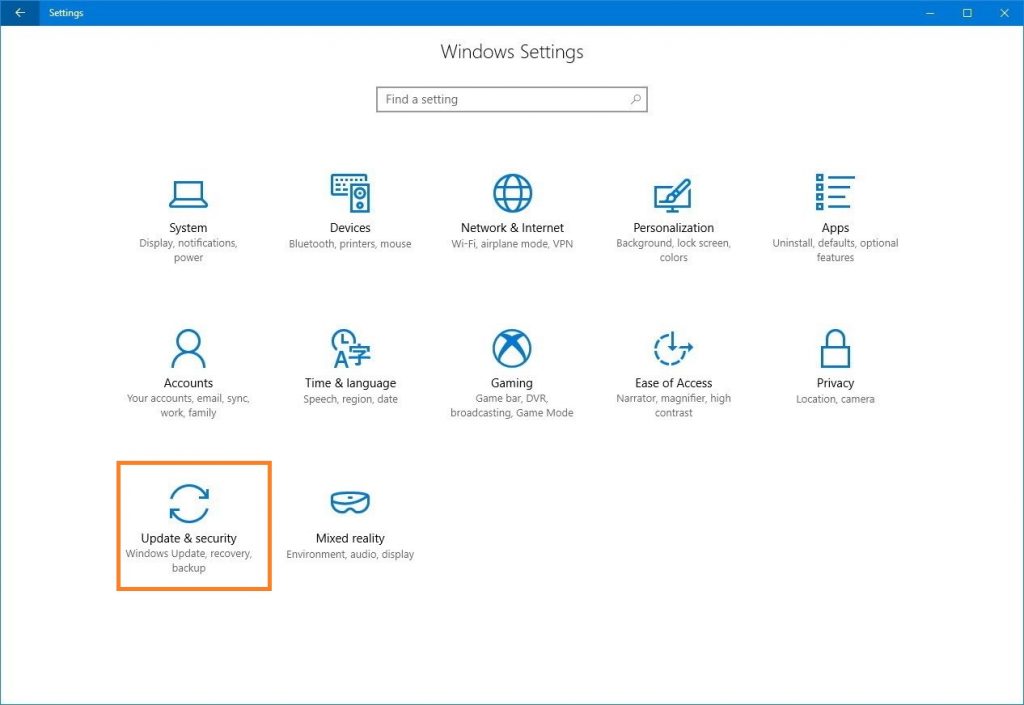
Étape 3 – Vérifier et installer les mises à jour en cours
À partir de l’écran suivant, vous pouvez vérifier les mises à jour en cours et installer les mises à jour en attente.
Lorsque vous aurez terminé, vous verrez une coche verte vous indiquant que vous êtes à jour.
Étape 4 – Activer les mises à jour automatiques (recommandé)
Afin de maintenir les meilleures pratiques de sécurité pour votre système, nous vous recommandons d’activer les mises à jour automatiques. Cela permet à votre système de rester aussi actualisé que possible. Pour le faire, sélectionnez « Options avancées » dans l’écran de mise à jour.
Dans l’écran suivant, sous « Choisir comment les mises à jour sont installées » , assurez-vous que le menu est réglé sur « Automatique (recommandé) » .
Vous êtes maintenant à jour.
Articles principaux
Voici les étapes à suivre pour télécharger VikingCloud Protect sur votre appareil Windows.
En savoir plusTéléchargement et installation de VikingCloud Protect sur votre appareil MAC.
En savoir plusVérifiez sur votre appareil si des fichiers peuvent contenir des numéros de carte de crédit complets non cryptés.
En savoir plusExaminez la configuration de sécurité de votre appareil à la recherche de vulnérabilités communes.
En savoir plus